准备工作:备份与权限检查在开始前,请备份重要数据,防止意外丢失。确保您以管理员身份登录系统,否则后续命令可能无法执行。关闭Edge浏览器所有窗口,避免缓存文件被占用。检查目标驱动器(如D盘或E盘)是否有足够空间,建议预留至少5GB。这些准备步骤能有效降低操作错误,提升成功率。
第一步:定位并删除原有缓存文件夹进入Edge浏览器的默认缓存路径。通常位于“C:Users用户名AppDataLocalPackagesMicrosoft.MicrosoftEdge_8AC#!001MicrosoftEdgeCache”。找到“Cache”文件夹后,右键选择删除。此操作清除旧缓存,为新位置创建基础。如果文件夹无法删除,重启电脑后重试。
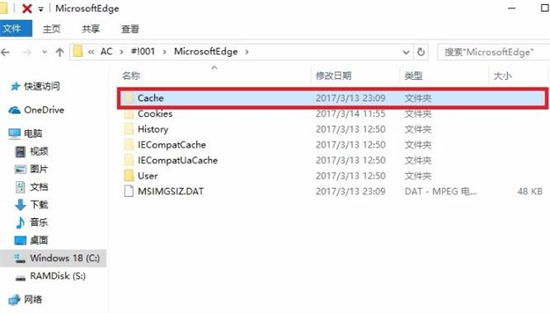
第二步:以管理员身份打开命令提示符右击屏幕左下角的开始菜单图标,在弹出选项中选择“命令提示符(管理员)”。这将启动具有系统权限的窗口。如果系统提示安全警告,点击“是”继续。这一步至关重要,因为普通用户模式无法执行目录重定向命令。
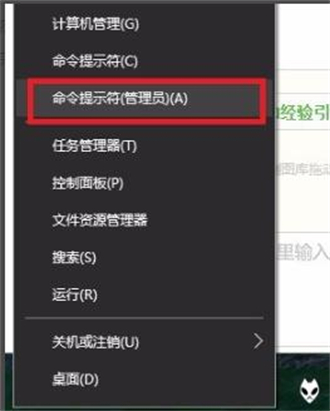
第三步:输入并执行缓存重定向命令在命令提示符窗口中,输入以下格式的命令:mk /D "原缓存目录路径" "新目标目录路径"。例如,输入mk /D "C:Users用户名AppDataLocalPackagesMicrosoft.MicrosoftEdge_8AC#!001MicrosoftEdgeCache" "S:TEMP"后按回车键。注意命令中的空格和双引号必须精确匹配,否则操作会失败。将“原缓存目录路径”替换为您的实际位置,“新目标目录路径”改为您希望的驱动器路径(如“D:EdgeCache”)。执行后,系统会创建符号链接,实现缓存重定向。
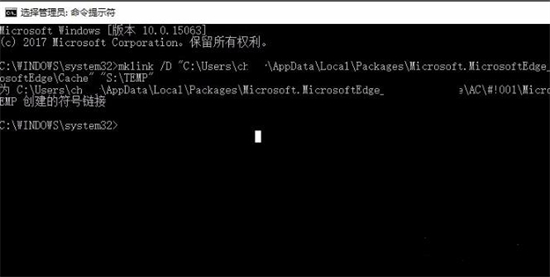
第四步:验证缓存位置修改是否成功返回原缓存路径(如C盘的Cache文件夹位置)。如果操作正确,您会看到原文件已变为快捷方式图标,指向新目录。打开Edge浏览器并浏览几个网页,检查新目标位置是否有缓存文件生成。这确认重定向生效。若未成功,重新检查命令拼写或权限设置。
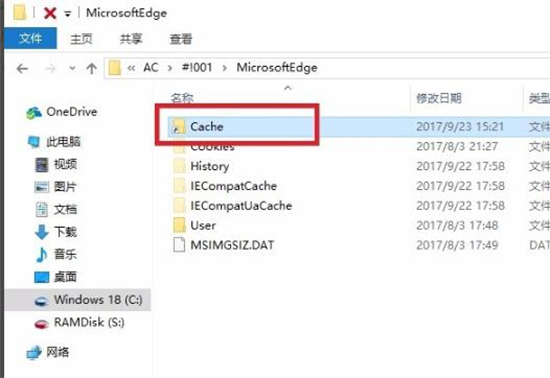
常见问题与注意事项操作过程中可能遇到错误,如命令提示符拒绝访问或路径无效。解决方法包括确认路径是否正确、使用管理员权限重试。避免在公共电脑执行此操作,以防数据泄露。迁移后,定期清理新缓存位置以维持性能。此方法适用于Edge浏览器所有版本,但需确保Windows系统更新至最新。完成后,您会发现C盘空间释放,浏览器响应速度提升。
总结与建议通过本教程,您已学会如何修改Edge浏览器的缓存位置。这一技巧能有效管理磁盘资源,延长设备寿命。建议用户在执行前阅读官方文档或咨询技术支持,以减少风险。定期监控缓存大小,结合其他优化措施,如清除临时文件,可获得更佳浏览体验。

